发布时间:2023-07-17 16: 51: 00
品牌型号:MacBook Air
系统:macOS 10.13
软件版本: Paragon NTFS for Mac 15
u盘在工作中使用的场景非常广泛,通过u盘我们能够快速传递数据,那么mac u盘插哪里?其实mac和windows设备一样,找到usb接口插入便可。mac u盘插上不显示怎么办?首先,我们得了解是固件问题,还是系统设置问题。然后,我们再针对问题进行设置。下面来看详细介绍吧!
一、mac u盘插哪里

其实mac连接u盘的方式与windows设备连接u盘的方式没有什么区别,在mac设备上找到usb接口,然后插入u盘便可。
二、mac u盘插上不显示怎么办
如果mac u盘插上后不显示,这是由于多种原因造成的,一是固件故障;二是mac设置问题。
1.固件故障

我们都知道u盘接口有几个金属接头,如果该金属接头生锈可能会造成连接的u盘无法显示。
2.系统设置问题
除了固件故障外,还有可能是系统设置问题,在mac【访达-偏好设置】位置有关于外接硬盘是否显示的设置。
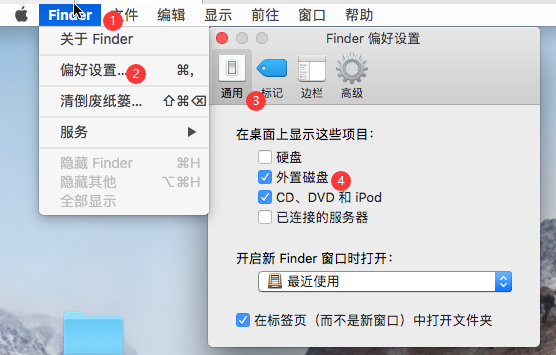
打开mac顶部菜单栏【Finder】下拉菜单,通过【偏好设置】打开设置面板,在【通用】区域将【在桌面显示这些项目】中的【外置磁盘】勾选上,再连接u盘后便可正常显示u盘了。
但有用户发现,即便u盘已经正常显示,但我们无法将文件拷贝到u盘内,主要是由于u盘格式造成的。下面我们来看如何确定u盘格式,再来介绍如何解决不能拷贝数据的情况。
如何解决mac不能拷贝数据到u盘?
1.确定u盘格式
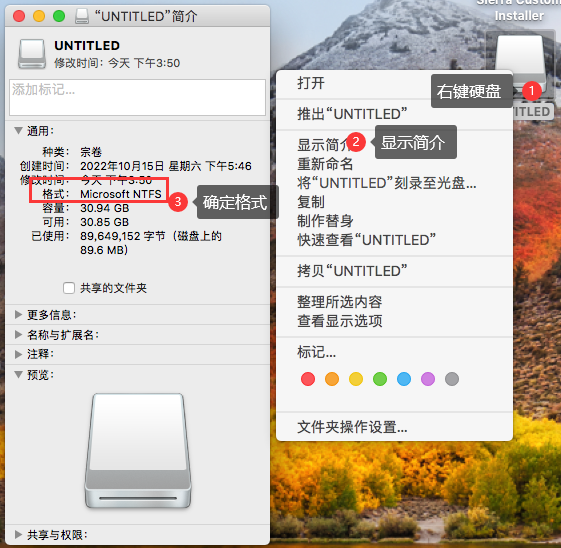
通过【显示简介】可以快速确定u盘格式,如图4所示,该u盘格式为ntfs,那么我们便不能正常将文件拷贝到u盘。
2.解决方案
对于不能将文件移动到u盘的情况,我们可以通过【磁盘工具】来格式化u盘,将其格式转换为在mac中可以正常使用的fat 32或exfat等格式。但这种方式会造成原有数据丢失,为了保护数据,我们可以通过在mac安装数据读写软件来使mac获得对ntfs的正常读写权限。
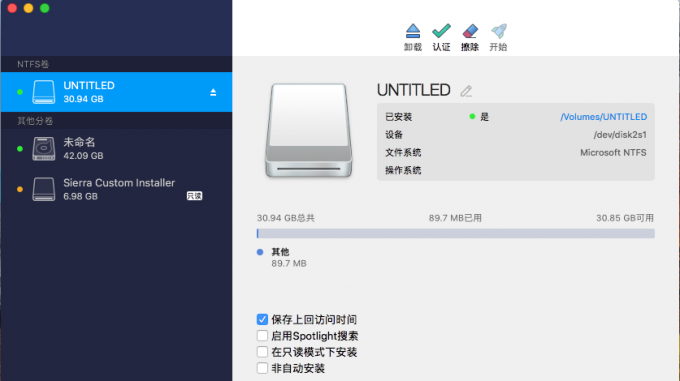
Paragon NTFS for Mac 15的使用方法简单,只要在mac端成功安装软件,mac便可获得对ntfs格式u盘的正常读写权限。除此之外,Paragon NTFS for Mac 15还有诸多功能,如检测u盘的非固件故障,以及将u盘进行格式化等。
三、总结
以上便是,mac u盘插哪里,mac u盘插上不显示怎么办的内容。mac u盘插入的位置与windows设备的插入方式基本一致,找准usb接口连接u盘便可。mac u盘插上不显示可能是u盘接口损坏,或者mac系统设置的问题。针对mac系统设置的问题,我们可以在【访达-偏好设置】内进行编辑。对于u盘虽然显示,但不能正常读写的情况,可以使用数据读写软件来使mac获得对ntfs格式硬盘的正常读写权限。更多有关Paragon NTFS for Mac 15使用技巧,尽在Paragon NTFS for Mac中文网站!
展开阅读全文
︾